Habilitar e usar o compartilhamento entre canais
Este artigo descreve como habilitar e usar o recurso de compartilhamento entre canais do construtor de sites do Microsoft Dynamics 365 Commerce.
O compartilhamento entre canais permite reutilizar e compartilhar conteúdo entre vários canais de um site. Esse recurso é útil quando os canais de site têm um idioma base compatível, ou quando têm vários itens de conteúdo em comum.
O compartilhamento entre canais permite habilitar um canal padrão que será pesquisado quanto ao conteúdo disponível quando uma versão de canal específica do conteúdo solicitado não for encontrada. O conteúdo que deve ser compartilhado entre canais é criado no canal padrão. Esse conteúdo pode ser localizado para qualquer localidade usada em qualquer canal de site.
Quando usar o compartilhamento entre canais
O compartilhamento entre canais é útil quando vários canais em um único site podem compartilhar conteúdo. Por exemplo, um varejista que tem várias marcas e lojas que são agrupadas em um único site pode compartilhar algum conteúdo entre algumas ou todas as lojas. Esse conteúdo compartilhado pode incluir páginas para termos e condições, condições de pagamento, métodos de remessa e perguntas frequentes (FAQ).
O compartilhamento entre canais também oferece suporte a fragmentos. Portanto, uma página de conteúdo que contém fragmentos específicos do canal pode ser criada como conteúdo entre canais. Nesse caso, embora a maior parte do conteúdo seja compartilhada entre canais, os fragmentos específicos do canal em uma página de canal cruzado serão processados apenas quando forem solicitados do canal de loja correspondente.
Os sites que têm apenas um canal ou sites que possuem vários canais que não podem compartilhar conteúdo não se beneficiarão do compartilhamento entre canais.
Habilitar o compartilhamento entre canais
O compartilhamento entre canais está habilitado no nível do site. Esta operação é unidirecional. Em outras palavras, depois que o compartilhamento entre canais for habilitado, ele não poderá ser desabilitado.
Para habilitar o compartilhamento entre canais no construtor de sites do Commerce, siga estas etapas.
Acesse Configurações do site > Recursos.
Defina a opção para o recurso Entre Canais como Ativado.
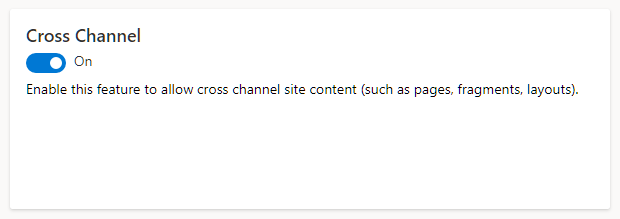
Depois que você habilitar o compartilhamento entre canais, as informações entre canais aparecerão na seção Canais em Configurações do site > Recursos, como mostra o exemplo na ilustração a seguir.
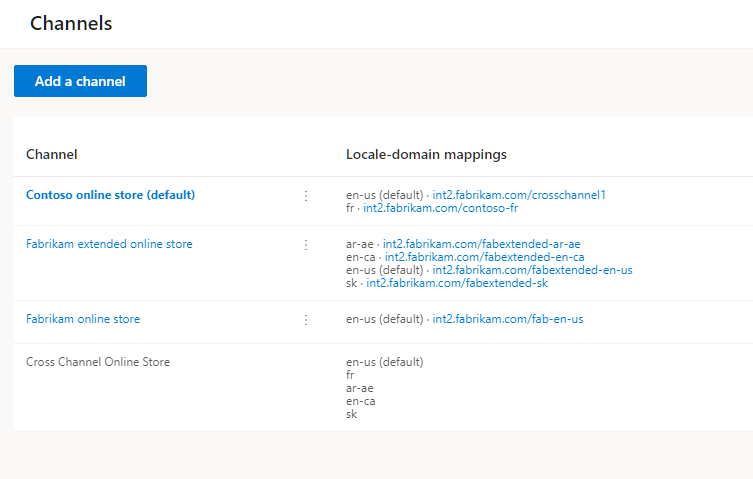
Além disso, depois de habilitar o compartilhamento entre canais, o campo Canal no canto superior direito do construtor de sites do Commerce incluirá uma opção Loja Online Entre Canais que pode ser usada para gerenciar conteúdo entre canais, conforme mostrado na ilustração a seguir.
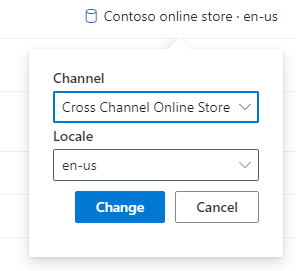
Criar e usar o conteúdo entre canais
Você pode criar e usar conteúdo entre canais de várias maneiras. Por exemplo, você pode criar fragmentos entre canais, criar páginas de canal cruzado que usam conteúdo entre canais e específicos de canais e substituir fragmentos entre canais com versões de fragmentos específicas de canais.
Criar um fragmento entre canais
Para criar um fragmento entre canais no construtor de sites do Commerce, siga estas etapas.
- Acesse Fragmentos e selecione Novo para criar um novo fragmento.
- Na caixa de diálogo Novo fragmento de página, selecione o módulo Faixa promocional e, em Nome do fragmento, insira um nome (por exemplo, Faixa entre canais). Em seguida, selecione OK.
- No painel de propriedades do módulo Faixa promocional, selecione Adicionar Mensagem e, em seguida, selecione Mensagem .
- Na caixa de diálogo Mensagem, em Texto, insira Entre canais e selecione OK.
- Selecione Salvar, Concluir edição para fazer check-in da página e depois selecione Publicar para publicá-lo.
Esse fragmento de canal cruzado pode ser usado em páginas de canal cruzado ou específicas de canal que são criadas em qualquer canal de site.
Criar uma página entre canais que usa conteúdo entre canais
As páginas entre canais podem ser usadas em qualquer canal do site. Portanto, você pode criar uma página de conteúdo compartilhada uma vez e fazer as atualizações subsequentes em um único local. Por exemplo, uma página Termos e condições entre canais com a URL /toc pode ser compartilhada entre todos os canais de um site. Se as URLs de base para os canais de site forem www.fabrikam.com/brand1 e www.fabrikam.com/brand2, a mesma página entre canais, a página Termos e condições compartilhada estará disponível nas duas URLs de canal de site, em www.fabrikam.com/brand1/toc e www.fabrikam.com/brand2/toc, respectivamente. Se a página Termos e condições precisar ser atualizada posteriormente, você terá que atualizar somente a página compartilhada única.
Para criar uma página entre canais no construtor de sites do Commerce que usa conteúdo entre canais, siga estas etapas.
- Acesse Páginas e selecione Novo para criar uma nova página.
- Na caixa de diálogo Escolher um modelo, selecione o modelo, como Marketing.
- Em Nome da página, insira um nome para a página (por exemplo, Página entre canais).
- Em URL da Página, insira uma URL de página (por exemplo, examplepage) e, em seguida, selecione OK.
- No slot Principal da nova página, selecione as reticências (...) e, em seguida, selecione Adicionar fragmento.
- Na caixa de diálogo Adicionar fragmento, selecione o fragmento entre canais criado anteriormente com uma faixa promocional e, em seguida, selecione OK.
- Selecione Salvar e depois selecione Visualizar para visualizar a página. Você verá a faixa promocional que diz "Entre canais".
- Selecione Concluir edição para fazer check-in da página e depois selecione Publicar para publicá-lo.
Criar uma página específica do canal que usa conteúdo entre canais
Usando o conteúdo entre canais em páginas específicas de canal, você pode criar um fragmento de conteúdo compartilhado uma vez e usá-lo em páginas específicas de canal. Essa "origem única" é útil para conteúdo compartilhado, como termos e condições, condições de pagamento ou informações de contato.
Para criar uma página específica do canal no construtor de sites do Commerce que usa conteúdo entre canais, siga estas etapas.
- Em um canal específico, como a loja online estendida da Fabrikam, Acesse Páginas e selecione Novo para criar uma nova página.
- Na caixa de diálogo Escolher um modelo, selecione o modelo, como Marketing.
- Em Nome da página, insira um nome para a página (por exemplo, Página específica do canal).
- Em URL da Página, insira uma URL de página (por exemplo, channelspecificpage) e, em seguida, selecione OK.
- No slot Principal da nova página, selecione as reticências (...) e, em seguida, selecione Adicionar fragmento.
- Na caixa de diálogo Adicionar fragmento , em Canal, selecione Loja Online Entre Canais. O fragmento entre canais que você criou anteriormente deve aparecer na lista. Selecione-o e depois selecione OK.
- Selecione Salvar e depois selecione Visualizar para visualizar a página. Você verá a faixa promocional que diz "Entre canais".
- Selecione Concluir edição para fazer check-in da página e depois selecione Publicar para publicá-lo.
Criar uma versão específica do canal de uma página entre canais
O compartilhamento entre canais oferece suporte a substituições de conteúdo entre canais. Por exemplo, todos exceto um dos canais de site compartilham o mesmo conteúdo. Que um canal de site requer conteúdo diferente. Para implementar o conteúdo diferente para ele, você poderá substituir o conteúdo entre canais por conteúdo específico do canal criando uma versão específica do canal da página entre canais.
Para criar uma versão específica do canal de uma página entre canais no construtor de sites do Commerce, siga estas etapas.
- No campo Canal, no canto superior direito, selecione Loja Online Entre Canais.
- Abra a página entre canais criada anteriormente.
- No campo Canal, no canto superior direito, selecione o canal que deve ter um conteúdo específico. O editor de página mostra uma mensagem que solicita que você crie uma nova variante de página.
- Selecione Criar grade de página.
- No slot Principal da grade de página padrão, selecione as reticências (...) e, em seguida, Adicionar Módulo.
- Na caixa de diálogo Adicionar Módulo, selecione o módulo Faixa promocional e, depois, OK.
- No painel de propriedades do módulo Faixa promocional, selecione Adicionar Mensagem e, em seguida, selecione Mensagem .
- Na caixa de diálogo Mensagem, em Texto, insira Específico do canal e selecione OK.
- Selecione Salvar e depois selecione Visualizar para visualizar a página. Você verá a faixa promocional que diz "Específico do canal".
- Selecione Concluir edição para fazer check-in da página e depois selecione Publicar para publicá-lo.
Agora, se você usar a URL base do canal e ir para a URL da página entre canais no site, verá o conteúdo específico do canal, em vez do conteúdo entre canais.
Recursos adicionais
Maneiras de adicionar conteúdo